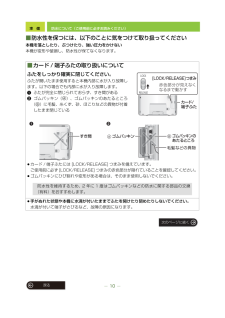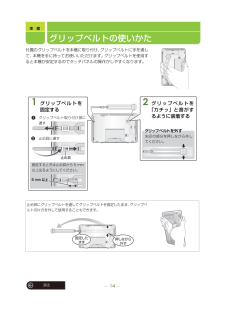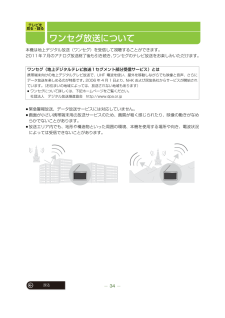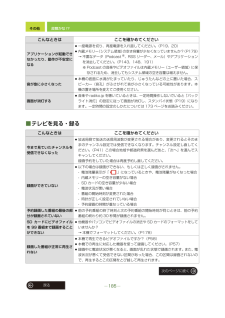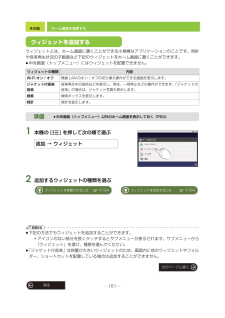Q&A
取扱説明書・マニュアル (文書検索対応分のみ)
"部分"2 件の検索結果
"部分"70 - 80 件目を表示
全般
質問者が納得WOWOWコピーワンス番組と民放ダビング10番組では同じモードでDVD-Rにダビングすれば条件は同じです。標準画質のVRモードでダビングしてファイナライズした場合は、SD-P73DTWはVRモード対応・CPRM対応なので再生できるはずです。ただし、VRモードでダビングしてもファイナライズしていない場合は、再生互換性が下がりますので再生できない可能性が高いです。恐らく、WOWOWコピーワンス番組をダビングした方はファイナライズしていないのではないでしょうか?なお、言うまでもありませんが、ハイビジョン画質のAV...
5753日前view9
全般
質問者が納得「現在使用中の放送局映像」を非表示には、できないと思います。「パネル広告」は、以下の手順で非表示にできる「らしい」1.「BS・110度CS」のアンテナ入力ケーブルを抜く2.放送設定→放送設定リセット→個人情報リセット(予約が全部消えるので注意)3.放送設定→番組表設定→番組表受信設定を「BS103」に変更4.「BS・110度CS」のアンテナ入力ケーブルを元に戻す※番組表が広くなるわけではない
5769日前view7
準 備10戻る防水について(ご使用前に必ずお読みください)■防水性を保つには、以下のことに気をつけて取り扱ってください本機を落としたり、ぶつけたり、強い圧力をかけない本機が変形や破損し、防水性が保てなくなります。■カード / 端子ふたの取り扱いについてふたをしっかり確実に閉じてください。ふたが開いたまま使用すると本機内部に水が入り故障します。以下の場合でも内部に水が入り故障します。1ふたが完全に閉じられておらず、すき間がある2ゴムパッキン(A)、ゴムパッキンのあたるところ(B)に毛髪、糸くず、砂、ほこりなどの異物が付着したまま閉じている≥カード / 端子ふたには [LOCK/RELEASE] つまみを備えています。ご使用前に必ず [LOCK/RELEASE] つまみの赤色部分が隠れていることを確認してください。≥ゴムパッキンにひび割れや変形がある場合は、そのまま使用しないでください。防水性を維持するため、2 年に1 度はゴムパッキンなどの防水に関する部品の交換(有料)をおすすめします。≥手がぬれた状態や本機に水滴が付いたままでふたを開けたり閉めたりしないでください。水滴が付いて端子がさびるなど、故障の原因にな...
準 備戻る14グリップベルトの使いかた付属のグリップベルトを本機に取り付け、グリップベルトに手を通して、本機を手に持ってお使いいただけます。グリップベルトを使用すると本機が安定するのでタッチパネルの操作がしやすくなります。止め具にグリップベルトを通してグリップベルトを固定したまま、グリップベルトの片方を外して使用することもできます。グリップベルトを外す止め具グリップベルトを外す1 グリップベルトを固定する2 グリップベルトを「カチッ」と音がするように装着する矢印の部分を押しながら外してください。止め具に通すグリップベルト取り付け部に通す固定するときは止め具から 5 mm以上出るようにしてください。5 mm 以上固定したまま押しながら外す
戻る34テレビを見る・録るワンセグ放送について本機は地上デジタル放送(ワンセグ)を受信して視聴することができます。2011年7月のアナログ放送終了後も引き続き、ワンセグのテレビ放送をお楽しみいただけます。≥緊急警報放送、データ放送サービスには対応していません。≥画面が小さい携帯端末用の放送サービスのため、画質が粗く感じられたり、映像の動きがなめらかでないことがあります。≥放送エリア内でも、地形や構造物といった周囲の環境、本機を使用する場所や向き、電波状況によっては受信できないことがあります。ワンセグ(地上デジタルテレビ放送1セグメント部分受信サービス)とは携帯端末向けの地上デジタルテレビ放送で、UHF 電波を使い、屋外を移動しながらでも映像と音声、さらにデータ放送を楽しめるのが特長です。2006 年 4 月 1 日より、NHK および民放各社からサービスが開始されています。(お住まいの地域によっては、放送されない地域もあります)≥ワンセグについて詳しくは、下記ホームページをご覧ください。社団法人 デジタル放送推進協会 http://www.dpa.or.jp
準 備戻る17電源の準備をする本機は AC アダプターを電源として使用したり、AC アダプターを使って充電することができます。AC アダプターを使用すると、電池残量を気にせずに部屋などで長時間連続してテレビ放送などを視聴できます。お知らせ≥ぬれた手で ACアダプターを接続したり、水のかかるところでACアダプターを使用しないでください。≥AC アダプターは本機専用です。必ず付属の AC アダプターを使用してください。≥電池残量を使い切らなくても、継ぎ足し充電が可能です。≥充電は周囲温度 5 ℃~ 35 ℃で行ってください。本機に水滴が付いているときは本機に水滴などが付いた状態で AC アダプターを接続しないでください。この場合、柔らかい布のようなもので水滴をふき取ってから電源の準備をしてください。AC アダプターを本機の電源として使用する2 1閉めるときは 2 カード / 端子ふたを開ける1 [LOCK/RELEASE] つまみを[RELEASE] 側へ動かす2 カード / 端子ふたを開けるACアダプター(付属)1 AC アダプターをコンセントに差し込む3 向きを確かめ奥...
準 備戻る15SD カードを入れる / 取り出す1 カード / 端子ふたを開ける1 [LOCK/RELEASE] つまみを[RELEASE] 側へ動かす2 カード/端子ふたを引き出し、 開ける2 SD カードを入れる(取り出す)入れるときSD カードの向きに気をつけて、 「カチッ」と音がするまでまっすぐ奥まで入れてください。取り出すときSD カードを「カチッ」と音がするまで押し、まっすぐ引き出してください。3 カード / 端子ふたを閉じる1 カード / 端子ふたを閉じ、まっすぐ押し込む2 [LOCK/RELEASE] つまみを[LOCK] 側へ動かす≥カード /端子ふたが確実に閉じているかを確認してください。SD カードを取り出す場合安全のためマウント(読み書き可能状態)を解除してから取り出してください。 12ラベル面マウント解除する ≠ P178 赤色部分が見えなくなるまで動かす12次のページに続く
その他185戻る故障かな !?■テレビを見る・録るこんなときは ここを確かめてくださいアプリケーションが起動できなかったり、動作が不安定になる≥一度電源を切り、再度電源を入れ直してください。 (P19、20)≥内蔵メモリー(システム領域)の空き容量が少なくなっていませんか?(P179)→ 不要なデータ(Podcast※、RSS リーダー、メール)やアプリケーションを消去してください。(P143、148、191)※ Podcast の音楽やビデオファイルは内蔵メモリー(ユーザー領域)に保存されるため、消去してもシステム領域の空き容量は増えません。音が急に小さくなった≥本機の底面に水滴がたまっていたり、じゅうたんなどの上に置いた場合、スピーカー(音孔)がふさがれて音が小さくなっている可能性があります。本機の置き場所を変えてご使用ください。画面が消灯する≥音楽や radiko.jp を聴いているときは、一定時間操作しないでいると「バックライト消灯」の設定に従って画面が消灯し、スタンバイ状態(P19)になります。一定時間の設定のしかたについては 173 ページをお読みください。こんなときは ここを確かめてください今ま...
その他162戻るホーム画面を変更するショートカットアイコンの整理のため、フォルダーを作成して管理することができます。≥中央画面(トップメニュー)にはフォルダーを作成できません。1 本機の [ ] を押して次の順で選ぶ2 フォルダーの種類を選ぶお知らせ≥下記の方法でもフォルダーを作成することができます。・アイコンのない部分を長くタッチするとサブメニューが表示されます。サブメニューから「フォルダ」を選び、種類を選んでください。フォルダーの種類 内容新しいフォルダフォルダーを新しく作ります。スター付きの連絡先お気に入りに登録した連絡先(P155)を表示します。すべての連絡先 登録した連絡先すべてを表示します。新着記事(Podcast)Podcast(ポッドキャスト)の最新記事のリストを表示します。新着記事(RSS)RSS リーダーの最新記事のリストを表示します。準備≥中央画面(トップメニュー)以外のホーム画面を表示しておく(P24)追加 → フォルダフォルダーを作成するフォルダーを消去するには ≠ P164 フォルダーを移動させるには ≠ P164次のページに続く
その他160戻るホーム画面を変更するホーム画面にショートカットを作成できます。作成したショートカットをタップすると簡単に起動させることができます。≥中央画面(トップメニュー)にはショートカットを作成できません。1 本機の [ ] を押して次の順で選ぶ2 作成するショートカットの種類と内容を選ぶお知らせ≥下記の方法でもショートカットを追加することができます。・アイコンのない部分を長くタッチするとサブメニューが表示されます。サブメニューから「ショートカット」を選び、種類を選んでショートカットを選んでください。・アプリケーションのショートカットを作成する場合は、ランチャー画面を表示して作成したいアプリケーションのアイコンをひとまわり大きく表示されるまで長くタッチし、配置したい場所までドラッグしてください。ショートカットの種類 内容アプリケーションランチャーに表示されるアプリケーションのショートカットを作成します。ブックマークブックマークに登録したサイトのショートカットを作成します。メール受信トレイのショートカットを作成します。≥メールを送受信できるように設定していないときは表示されません。設定 「 (設定)」アイコ...
その他161戻るホーム画面を変更するウィジェットとは、ホーム画面に置くことができる小規模なアプリケーションのことです。時計や音楽再生状況の子画面など下記のウィジェットをホーム画面に置くことができます。≥中央画面(トップメニュー)にはウィジェットを配置できません。1 本機の [ ] を押して次の順で選ぶ2 追加するウィジェットの種類を選ぶお知らせ≥下記の方法でもウィジェットを追加することができます。・アイコンのない部分を長くタッチするとサブメニューが表示されます。サブメニューから「ウィジェット」を選び、種類を選んでください。≥「ジャケット付音楽」は容量が大きいウィジェットのため、画面内に他のウィジェットやフォルダー、ショートカットを配置している場合は追加することができません。ウィジェットの種類 内容Wi-Fi オン / オフ 無線 LAN のオン / オフの切り換え操作ができる画面を表示します。ジャケット付音楽音楽音楽再生中の曲名などを表示し、再生、一時停止などの操作ができます。「ジャケット付音楽」の場合は、ジャケット写真も表示します。検索検索ボックスを表示します。時計時計を表示します。準備≥中央画面(トップメ...
その他戻る197仕様テレビ / 録画ワンセグテレビ放送を視聴することができるのは、日本国内のみです。電源DC 3.7 V(内蔵電池使用時)/DC 5 V、1 A(AC アダプター使用時)消費電力4.0 W充電時間(周囲温度 25 ℃で充電時)通常充電:約 7 時間エコ充電:約 8 時間≥充電は周囲温度 5 ℃~ 35 ℃で行ってください。推奨動作温度0 ℃~ 40 ℃液晶ディスプレイ(アスペクト比 16:9)7V 型 (V 型は有効画面の対角寸法を基準とした大きさの目安です)画素数:横 800 ×縦 480画面寸法 幅 15.36 cm、縦 8.66 cm、対角 17.64 cmスピーカー300 mW + 300 mW(8 Ω)接続端子ヘッドホン端子3.0 mW+3.0 mW(16 Ω 時) ‰3.5 mm ステレオミニジャックUSB 端子USB 2.0(High Speed) 本体寸法 幅 201.5 mm ×高さ 125.7 mm ×奥行き 21.4 mm(突起部除く)最大外形寸法幅 201.5 mm ×高さ 126.7 mm ×奥行き 22.8 mm(JEITA)幅 201.5 mm ×高さ 124...
- 1